O consumo de dados da rede móvel pode fazer uma grande diferença no valor da conta de seu plano telefônico. Neste tutorial o TechTudo irá apresentar como configurar o sistema para
limitar o acesso de dados, quais alterações podem deixar seu aparelho mais econômicos e
alguns dos mais eficientes apps para monitorar o tráfico de dados.
Como usar emoticons no Skype; veja uma lista com todos, até os ocultos
Passo 1. Acesse o menu de configurações gerais do sistema de seu Android, selecionando a opção indicada na imagem. O acesso pode ser feito ao apertar a tecla função do aparelho na tela inicial, ou através do atalho na barra de notificações;
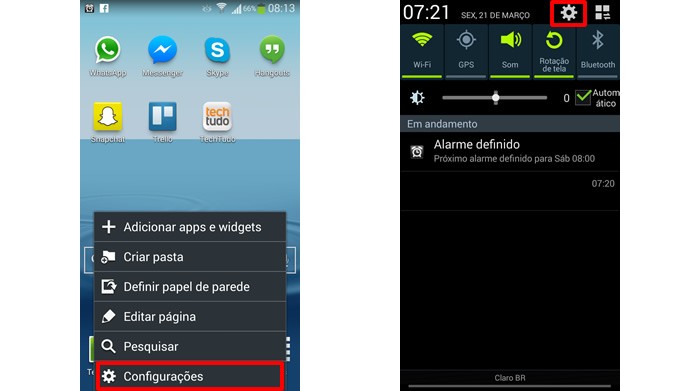 Vá até o menu de configurações do Android (Foto: Reprodução/Daniel Ribeiro)
Vá até o menu de configurações do Android (Foto: Reprodução/Daniel Ribeiro)Passo 2. Selecione a aba conexões e aperte sobre a alternativa “Uso de dados”. A primeira coisa a ser feita é clicar em “Definir o limite de dados móveis” para bloquear o excesso de tráfego dentro de um ciclo mensal. Em seguida, arraste a barra de cor vermelha, exibida no gráfico para definir a quantia limite de dados móveis;
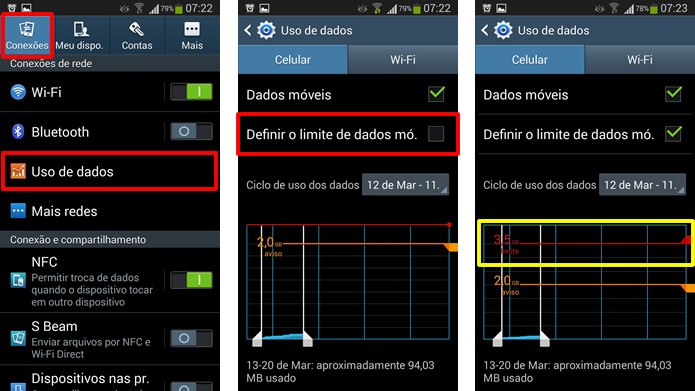 Na aba “Conexões”, clique em “Uso de dados”, marque a caixa de seleção em destaque e determine o limite do consumo (Foto: Reprodução/Daniel Ribeiro)
Na aba “Conexões”, clique em “Uso de dados”, marque a caixa de seleção em destaque e determine o limite do consumo (Foto: Reprodução/Daniel Ribeiro)Passo 3. Ainda neste menu de configurações, aperte a tecla função do aparelho e deixe marcada a opção “Restringir dados em segundo plano” e desmarcada a opção “Sincronizar dados automaticamente”. Lembre-se de apertar o botão “Ok” nas notificações de confirmação.
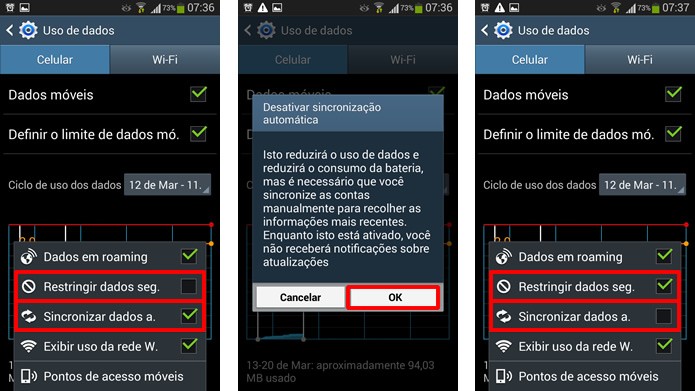 Aperte a tecla função e configure as opções conforme a imagem no canto direito (Foto: Reprodução/Daniel Ribeiro)
Aperte a tecla função e configure as opções conforme a imagem no canto direito (Foto: Reprodução/Daniel Ribeiro)Passo 4. Para terminar de configurar o menu “Uso de dados”, arraste a interface para baixo e selecione os aplicativos que indicarem as maiores quantidades de uso. Em seguida, marque a caixa de seleção “Restringir dados em segundo plano”, exibida na parte inferior da tela;
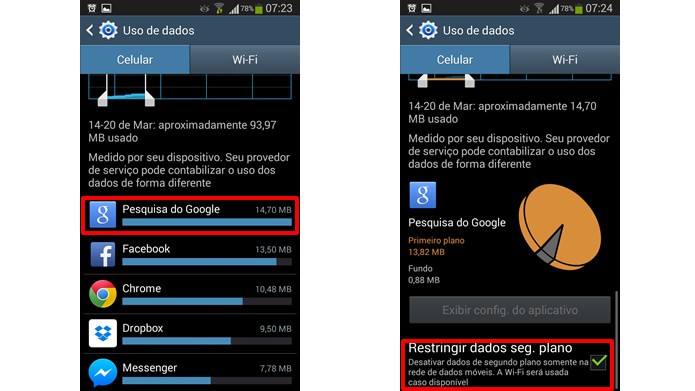 Veja os apps que mais utilizam o 3G e marque a caixa de seleção em destaque para restringir o seu funcionamento (Foto: Reprodução/Daniel Ribeiro)
Veja os apps que mais utilizam o 3G e marque a caixa de seleção em destaque para restringir o seu funcionamento (Foto: Reprodução/Daniel Ribeiro)Passo 5. Acesse o app Play Store, aperte a tecla função do aparelho e clique em “Configurações”. Selecione a opção “Atualizar aplicativo automaticamente” e marque a caixa de seleção “Atualizar aplicativos automaticamente somente via Wi-Fi”;
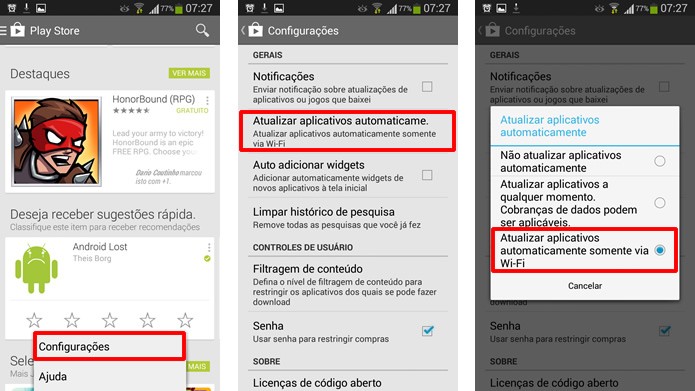 Acesse as configurações do app Play Store e selecione as opções em destaque para alterar seu sistema de atualização (Foto: Reprodução/Daniel Ribeiro)
Acesse as configurações do app Play Store e selecione as opções em destaque para alterar seu sistema de atualização (Foto: Reprodução/Daniel Ribeiro)Passo 6. Caso você utilize o navegador Google Chrome, acesse-o, aperte a tecla função do aparelho e selecione a opção “Configurações”. Em seguida, clique nas alternativas “Gerenciamento de largura de banda” e “Reduzir uso de dados”;
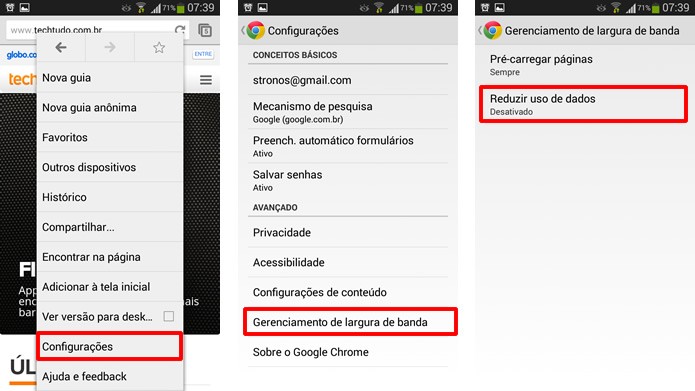 Vá até as configurações do Google Chrome e clique nas alternativas marcas nas figuras para torná-lo mais econômico (Foto: Reprodução/Daniel Ribeiro)
Vá até as configurações do Google Chrome e clique nas alternativas marcas nas figuras para torná-lo mais econômico (Foto: Reprodução/Daniel Ribeiro)Passo 7. Acione este recurso do navegador arrastando o pequeno interruptor virtual, exibido na parte superior da tela, para a posição “ON”. A partir de então, você poderá acompanhar a economia de dados do browser pelo gráfico desta configuração;
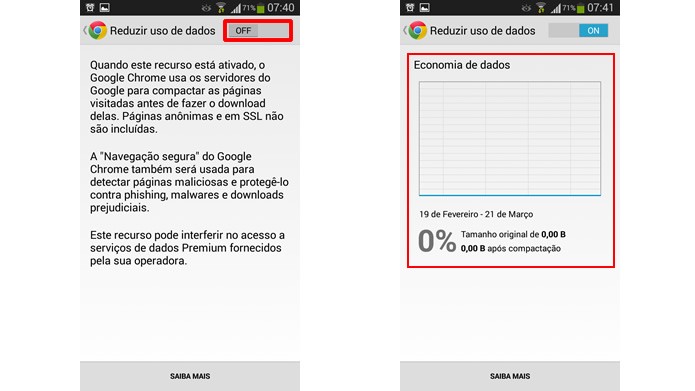 Arraste o botão em destaque a para a posição "ON" e acompanhe a percentagem de redução pelo gráfico (Foto: Reprodução/Daniel Ribeiro)
Arraste o botão em destaque a para a posição "ON" e acompanhe a percentagem de redução pelo gráfico (Foto: Reprodução/Daniel Ribeiro)Passo 8. Uma outra maneira de diminuir o consumo de seu 3G é salvar partes de mapas do Google Maps para que sejam exibidas off-line. Também é possível baixar para o seu aparelho os documentos e arquivos mais acessados por seus aplicativos de compartilhamento por nuvens, como o Dropbox, Google Drive, etc.;
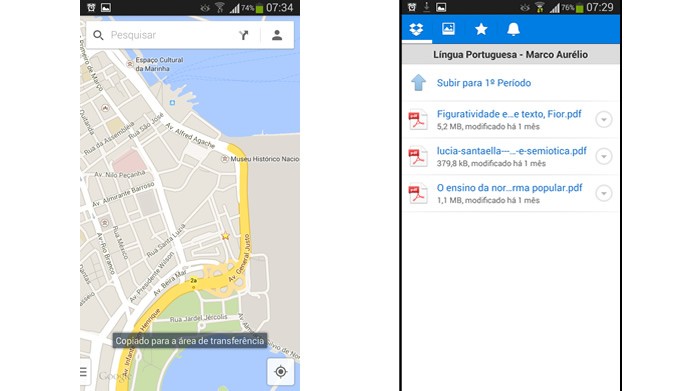 Navegue off-line por mapas salvos e baixe arquivos da nuvem que sejam bastante acessados (Foto: Reprodução/Daniel Ribeiro)
Navegue off-line por mapas salvos e baixe arquivos da nuvem que sejam bastante acessados (Foto: Reprodução/Daniel Ribeiro)Passo 9. Outra boa dica é utilizar apps como System Monitor, Traffic Monitor ou Net Counter, permitindo que você monitore melhor o tráfego de dados realizado por cada aplicativo de seu aparelho Android;
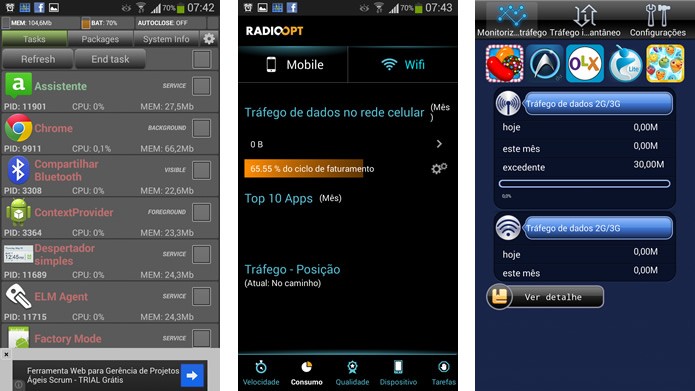 Controle melhor a utilização de seu 3G com apps como System Monitor, Traffic Monitor ou Net Counter (Foto: Reprodução/Daniel Ribeiro)
Controle melhor a utilização de seu 3G com apps como System Monitor, Traffic Monitor ou Net Counter (Foto: Reprodução/Daniel Ribeiro)Até o próximo Melhor do Planeta
Fonte: http://www.techtudo.com.br/dicas-e-tutoriais/noticia/2014/03/como-diminuir-o-consumo-de-dados-moveis-de-seu-android.html

0 comentários:
Postar um comentário